お手入れの方法
プリンターヘッドやゴムローラーが汚れていると、ラベルをきれいに印刷できません。次の手順に従って、プリンターヘッドやゴムローラーを掃除してください。
綿棒できれいにする
重要
プリンターヘッドやゴムローラーのお手入れは、綿棒などの柔らかいものをお使いください。また、綿棒は極細タイプをおすすめします。
-
 を電源ランプが消えるまで押して、電源を切ります。
を電源ランプが消えるまで押して、電源を切ります。 -
本機を横置きにし、カバーを取り外します。
-
 を押して電源を入れます。
を押して電源を入れます。 -
アルコールを浸した綿棒でプリンターヘッド、ゴムローラーの表面を拭きます。
カバーの取り外し方法については、「テープカートリッジを取り付ける」の手順2 ~3をご覧ください。
テープカートリッジが装着されているときは、テープカートリッジを取り出します。
重要
印刷中や印刷直後は、プリンターヘッドが熱くなるため、十分に時間をおいてから、テープカートリッジを取り外してください。
プリンターヘッドはゴムローラーと接触する茶色い部分(点線の範囲内)を重点的に拭いてください。
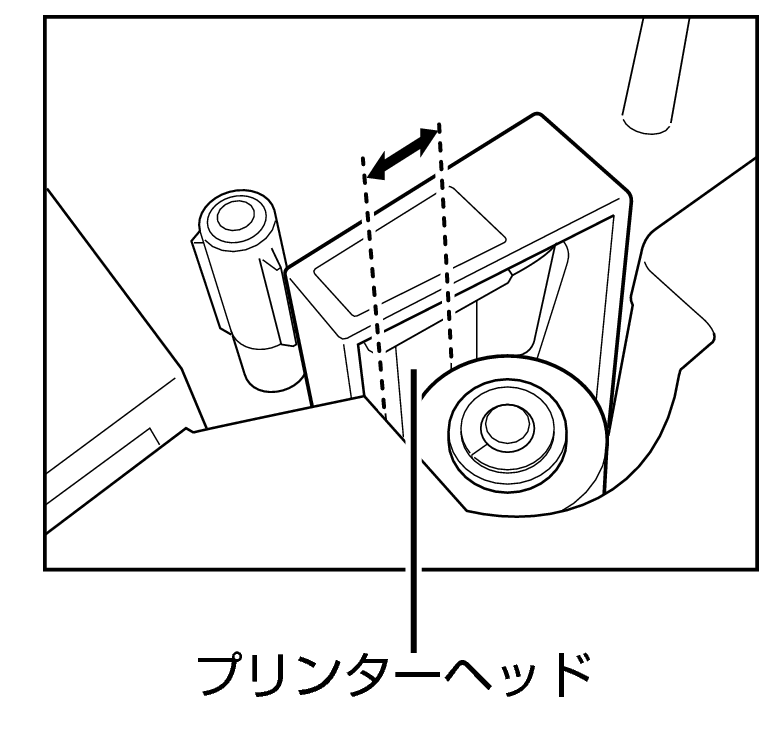
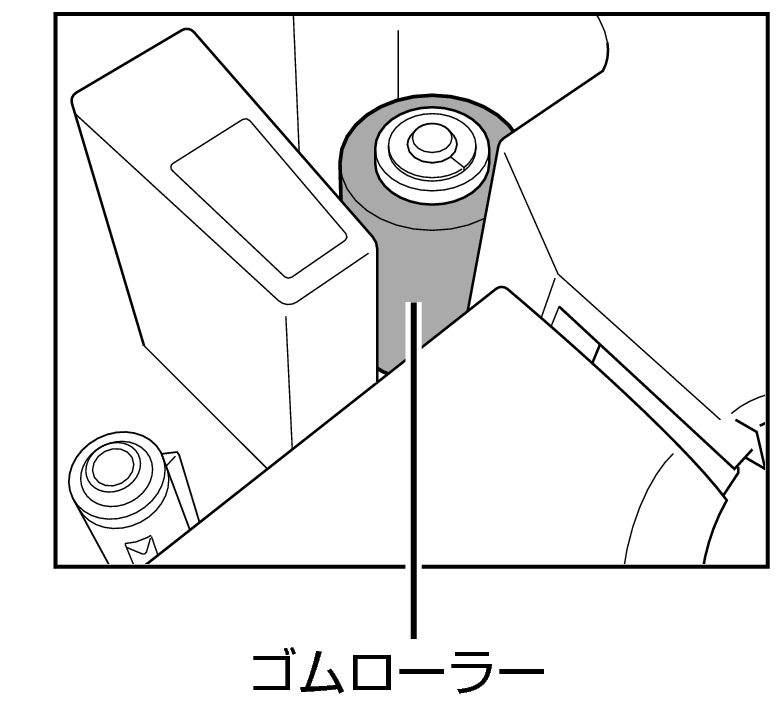
ゴムローラーはソフトで回転できます。操作方法は以下の通りです。
LABEL DESIGN MAKER i-ma:ホーム画面で設定タブ( )→「プリンターのお掃除」→「テープ送り」をタップ
)→「プリンターのお掃除」→「テープ送り」をタップ
LABEL DESIGN MAKER:「テープを空送りする」をご覧ください。
クリーニングテープを使う
別売のクリーニングテープ(XR-24CLE)を使用します。
-
本機を横置きにし、カバーを取り外します。
-
クリーニングテープを本機に装着します。
-
 を押して電源を入れます。
を押して電源を入れます。 -
テープを送ります。
カバーの取り外し方法については、「テープカートリッジを取り付ける」の手順2 ~3をご覧ください。
テープカートリッジが装着されているときは、テープカートリッジを取り出します。
重要
印刷中や印刷直後は、プリンターヘッドが熱くなるため、十分に時間をおいてから、テープカートリッジを取り外してください。
テープはソフトで送ります。操作方法は以下の通りです。
LABEL DESIGN MAKER i-ma:ホーム画面で設定タブ( )→「プリンターのお掃除」→「テープ送り」をタップ
)→「プリンターのお掃除」→「テープ送り」をタップ
LABEL DESIGN MAKER:「テープを空送りする」をご覧ください。
詳しくはクリーニングテープに付属の取扱説明書をご覧ください。
本体もお手入れしましょう
柔らかい布を水に浸してから固くしぼって、本体を拭いてください。
本体を傷付けるので、ベンジン、アルコールやシンナーなどの揮発性のものは使わないでください。
